Cómo encontrar el número de mensajes para cada contacto en WhatsApp
¿Alguna vez te has preguntado quién es el contacto con el que más has hablado por WhatsApp? Quizás esté pensando cómo puede contar la cantidad total de mensajes para cada contacto para determinar eso. No es necesario hacerlo manualmente, ya que WhatsApp para Android y iPhone tienen una función de almacenamiento con la que puede hacerlo.
Esta función es útil si desea conocer la cantidad de mensajes que ha intercambiado con un contacto o grupo en particular. También le brinda un desglose detallado de imágenes, audio, videos, etc. que han intercambiado entre sí.
Además, con esta función, puede averiguar quiénes son sus contactos favoritos en WhatsApp al observar la cantidad de mensajes que se han enviado entre sí. En este artículo, lo guiaremos a través de esta función y le informaremos que puede usarla.
Tú también puedes pin chats de tus contactos favoritos en WhatsApp para que permanezcan siempre en la parte superior de la lista de conversaciones para un acceso rápido.
Contenido
Encuentre el número de mensajes para cada contacto o grupo en WhatsApp
Con la función de uso de almacenamiento, no solo puede verificar la cantidad de mensajes para un contacto o grupo en particular, sino también el tamaño que ocupan, lo que puede ayudarlo a eliminar el chat del contacto que no necesita y liberar espacio. tu teléfono inteligente
Siga los pasos que se indican a continuación para encontrar la opción de uso de almacenamiento.
iPhone
- Abierta WhatsApp en tu teléfono.
- Toque en el Ajustes pestaña en la esquina inferior derecha de la pantalla.
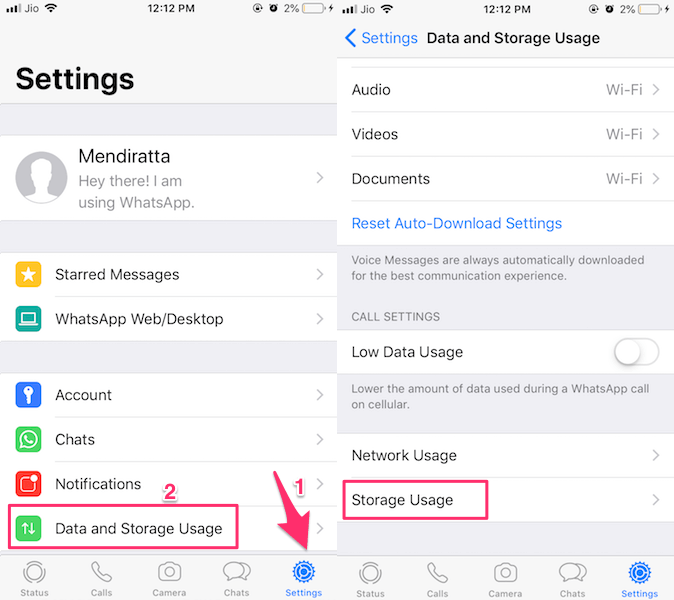
- En Configuración seleccione Uso de datos y almacenamiento.
- Ahora toca Uso de almacenamiento. Debería estar en algún lugar en la parte inferior.
Si está utilizando la función por primera vez, tardará unos segundos en cargar los detalles. Una vez que se cargan los detalles, la lista mostrará los contactos enumerados en orden decreciente del tamaño de la conversación.
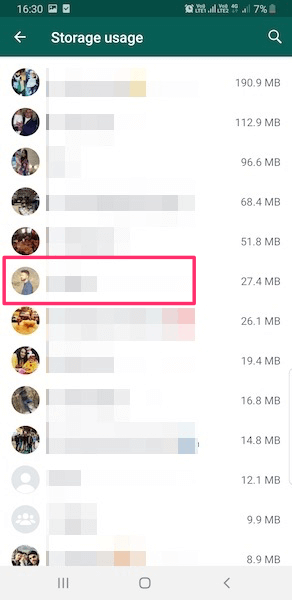
Para saber la desglose detallado del número y tipo de mensajes para una conversación en particular, toque el nombre del contacto o grupo en la lista. Los detalles mostrarán la cantidad de imágenes, videos, audio, ubicaciones compartidas y contactos compartidos junto con la cantidad de mensajes de texto.
Los contactos que ve en la pantalla de reenvío también provienen de aquí. Los que tengan un mayor número de mensajes aparecerán en el Contactados con frecuencia sección. Si lo deseas, siempre puedes ocultar el contacto de Contacto frecuente borrando los mensajes de aquí.
Lea también: Buscar chats/grupos de WhatsApp específicos y emoji
Android
- Dentro de la aplicación de WhatsApp, toque en el tres puntos en la esquina superior derecha de la pantalla, luego desde allí seleccione Ajustes.
- Luego, toque sobre Uso de datos y almacenamiento.
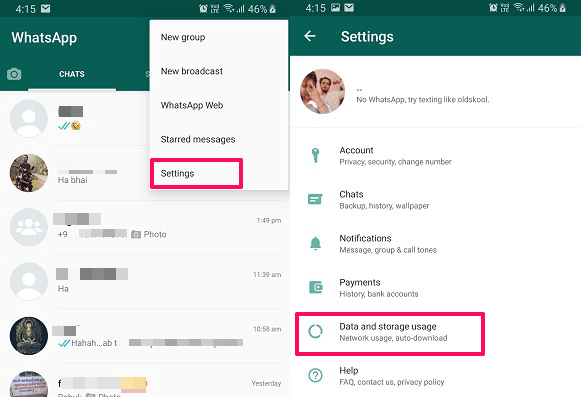
- Después de eso, debajo Uso, Seleccione el uso del almacenamiento.
- Ahora le mostrará la lista de contactos y el almacenamiento consumido por ellos. Toca cualquier contacto o grupo.
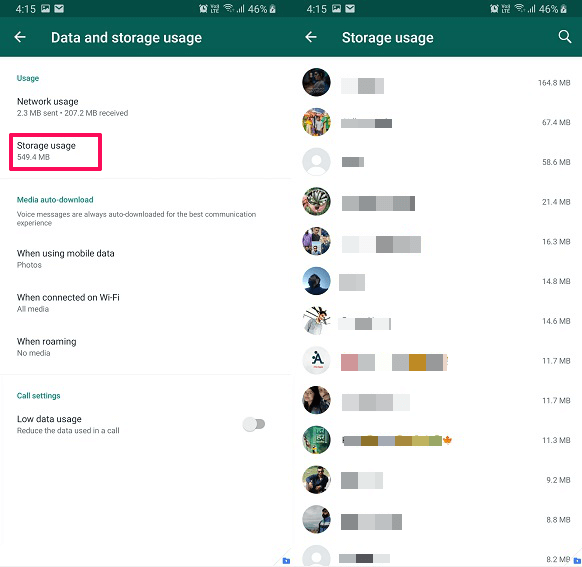
Luego le mostrará todos los detalles, incluido el recuento de mensajes de texto, fotos y otros medios que tiene una conversación en particular.
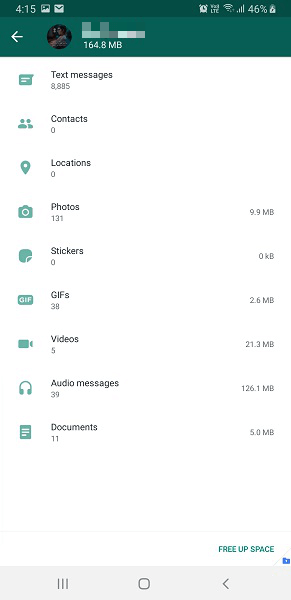
Aquí hay algunos tutoriales de WhatsApp más útiles para usted.
- Cómo obtener el ícono de WhatsApp en la pantalla de bloqueo
- Cómo cambiar el tamaño y el estilo de fuente en WhatsApp
- Cómo convertir mensajes de voz de WhatsApp a texto
- Cómo configurar la respuesta automática en WhatsApp
Resumen
Al observar el uso de almacenamiento de chats particulares, tendrá una idea de los chats que ocupan más espacio para que pueda continuar y eliminarlos para liberar espacio en su teléfono.
Deseamos que la función de uso de almacenamiento en WhatsApp lo haya ayudado a conocer su contacto favorito o mejor en WhatsApp. Y también fue útil para calcular el tamaño ocupado por cada chat y cuántos textos ha compartido con ellos hasta ahora. Comparta sus opiniones sobre la función de uso de almacenamiento a través de la sección de comentarios a continuación.
últimos artículos